Windows 11 mang nhiều thay đổi cho giao diện người dùng và trong số này có menu ngữ cảnh nhấp chuột phải. Menu ngữ cảnh mới (còn được gọi là menu ngữ cảnh hiện đại), thiếu các tùy chọn thiết yếu, bao gồm các tùy chọn nén/giải nén từ phần mềm bên thứ ba cài đặt. Bạn vẫn có thể truy cập, nhưng phải mở trong Show more options.
Nếu muốn, bạn có thể quay về menu ngữ cảnh cũ để hiển thị tùy chọn nén của phần mềm nhưng đây không phải là cách hay khi bạn thích menu ngữ cảnh mới.
Với WinRAR 6.1 trở lên
RARLAB, nhà phát triển phần mềm lưu trữ WinRAR, đã phát hành WinRAR 6.1 vào tháng 1 năm 2022. Phiên bản mới của WinRAR thay đổi các yêu cầu hệ thống với việc ngừng hỗ trợ Windows XP đồng thời bổ sung thêm menu ngữ cảnh mới của Windows 11.
Microsoft đã thay đổi menu ngữ cảnh bằng cách nhấp chuột phải vào File Explorer trong hệ điều hành Windows 11 của mình. Nó đã thêm một menu ngữ cảnh mới được thiết kế vào File Explorer nhưng vẫn giữ menu ngữ cảnh cổ điển làm một trong những tùy chọn để người dùng có thể mở nó nếu cần. Nhiều mục ứng dụng của bên thứ ba không được hiển thị trong menu ngữ cảnh mới ngay bây giờ vì các công ty cần xuất bản các bản cập nhật để hỗ trợ nó.
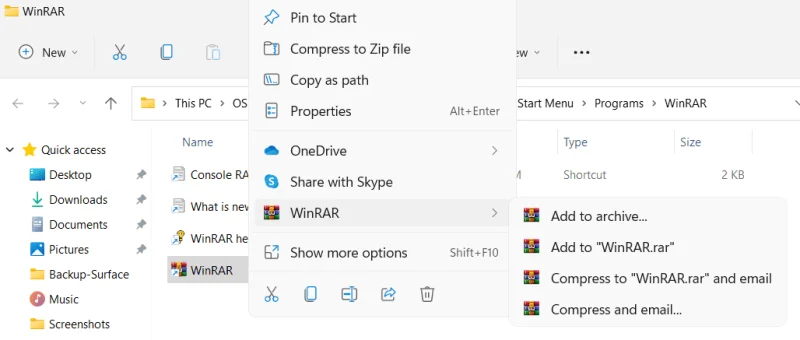 Một trong những hạn chế của menu ngữ cảnh là các chương trình chỉ được phép sử dụng một mục nhập cấp cao nhất hoặc mục menu. Menu ngữ cảnh WinRAR mới trên Windows 11 liệt kê tất cả các lệnh WinRAR khi được chọn.
Một trong những hạn chế của menu ngữ cảnh là các chương trình chỉ được phép sử dụng một mục nhập cấp cao nhất hoặc mục menu. Menu ngữ cảnh WinRAR mới trên Windows 11 liệt kê tất cả các lệnh WinRAR khi được chọn.
Người dùng WinRAR có thể thay đổi chức năng trong tùy chọn. Tùy chọn Cascaded context menus xác định xem một menu con với tất cả các lệnh WinRAR có được hiển thị hay không.
 Người dùng WinRAR có thể sử dụng tùy chọn Legacy context menus mới nếu các mục menu bị thiếu trong menu ngữ cảnh kế thừa của Windows 11 hoặc trong menu ngữ cảnh của trình quản lý tệp bên thứ ba. Cài đặt này chỉ khả dụng trên các thiết bị Windows 11.
Người dùng WinRAR có thể sử dụng tùy chọn Legacy context menus mới nếu các mục menu bị thiếu trong menu ngữ cảnh kế thừa của Windows 11 hoặc trong menu ngữ cảnh của trình quản lý tệp bên thứ ba. Cài đặt này chỉ khả dụng trên các thiết bị Windows 11.
Với các bản WinRAR cũ hơn
Nếu bạn đang dùng WinRAR và muốn sử dụng tùy chọn nén của phần mềm này trực tiếp “mặt tiền” của menu ngữ cảnh chuột phải mới trên Windows 11 thì làm theo các bước như sau.
Bước 1: Đầu tiên, bạn cần tải phiên bản mới nhất (hiện tại là 6.10 beta 1) của WinRAR vì trong phiên bản mới nhất phần mềm này đã hỗ trợ thêm tùy chọn của mình vào mặt chính của menu ngữ cảnh chuột phải Windows 11.
Bạn vào đây để tải.
Bước 2: Tải xong, bạn tiến hành cài đặt.

Khi đến phần WinRAR Setup, bạn bảo đảm các định dạng làm việc với WinRAR (Associate WinRAR with) được chọn đầy đủ hay chỉ định dạng mong muốn và nhất là Icons in context menus được tích chọn.

Sau tất cả, bạn thử bấm chuột phải lên một file hay nhiều file sẽ thấy biểu tượng tùy chọn WinRAR xuất hiện trên mặt chính của trình đơn chuột phải.
Những điều cần chú ý với menu ngữ cảnh mới
Khi sử dụng Windows 11, người dùng có thể gặp một số vấn đề liên quan đến việc tích hợp phần mềm bên thứ ba với menu ngữ cảnh mới. Một số mẹo hữu ích dưới đây sẽ giúp bạn tối ưu hóa trải nghiệm của mình:
- Kiểm tra tính tương thích của phần mềm: Trước khi cập nhật lên phiên bản mới của WinRAR hoặc cài đặt phần mềm nén khác, đảm bảo rằng chúng tương thích với Windows 11.
- Cập nhật thường xuyên: Giữ cho phần mềm WinRAR và các ứng dụng bên thứ ba được cập nhật để đảm bảo các tính năng, bao gồm menu ngữ cảnh, hoạt động đúng cách.
- Sử dụng phím tắt: Nếu bạn cảm thấy menu ngữ cảnh mới không thuận tiện, hãy thử sử dụng các phím tắt cho các thao tác nén/giải nén để tiết kiệm thời gian.
Cách khôi phục menu ngữ cảnh cũ
Nếu bạn không quen với menu ngữ cảnh mới, có thể dễ dàng khôi phục lại giao diện cũ bằng cách:
- Mở Registry Editor bằng cách tìm kiếm từ khóa trong thanh tìm kiếm của Windows.
- Chuyển đến HKEY_CURRENT_USER\Software\Microsoft\Windows\CurrentVersion\Explorer\Advanced.
- Tạo một giá trị DWORD (32-bit) mới với tên UseAdvancedContextMenu và đặt giá trị thành 0.
Để thay đổi có hiệu lực, bạn cần khởi động lại Explorer hoặc máy tính.
Trải nghiệm người dùng và feedback
Với sự thay đổi trong giao diện người dùng, Microsoft đang thu thập phản hồi từ người dùng để cải thiện tính năng này. Đừng ngần ngại gửi ý kiến của bạn về những điều vẫn còn thiếu sót hoặc cần cải thiện trong menu ngữ cảnh mới.

